Як розділити або розбити речення на слова в Excel?
Ви коли-небудь пробували розділити речення на окремі слова і помістити кожне слово в одну клітинку? Тут я розповім вам трюки, як швидко розбити речення на окремі клітинки словами в Excel.
Розділіть речення на окремі слова за допомогою функції "Текст у стовпець"
Розділіть речення на окремі слова за допомогою Kutools для Excel ![]()
Розділіть речення на окремі слова за допомогою функції "Текст у стовпець"
У програмі Excel є функція "Текст у стовпці", яка допоможе вам це впоратись.
1. Виберіть речення, які потрібно розбити на слова, і клацніть дані > Текст у стовпці. Дивіться знімок екрана: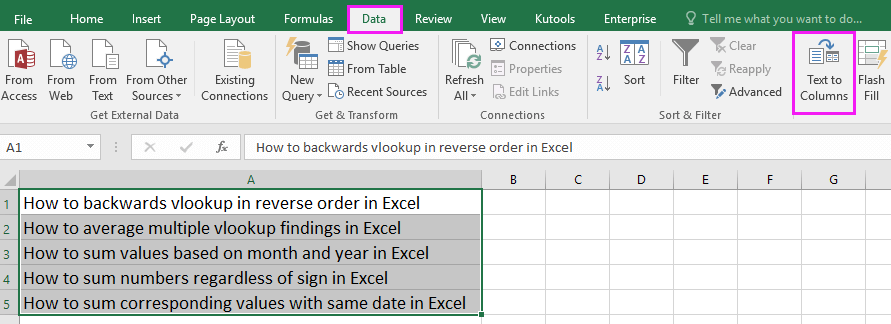
2 В крок 1 майстра "Текст до стовпців", перевірте Розмежовано і натисніть МАЙБУТНІ продовжувати. Дивіться знімок екрана: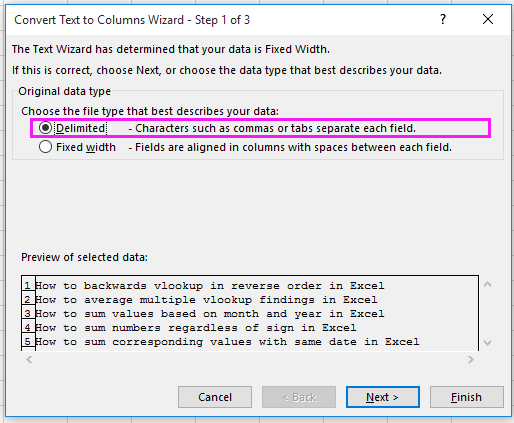
3 В крок 2 майстра, перевірте Простір в Делімітери розділ. Дивіться знімок екрана: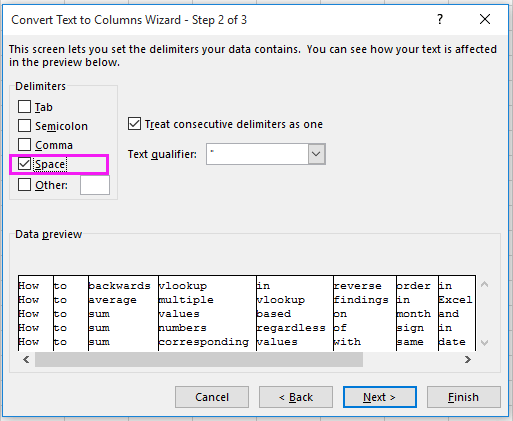
4. клацання МАЙБУТНІ щоб перейти до останнього кроку майстра та виділити комірку, щоб розмістити окремі слова. Дивіться знімок екрана: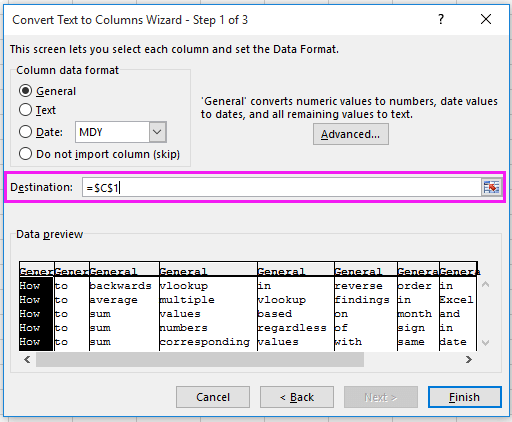
5. клацання обробка, а вибрані речення розбиті на слова в окремих клітинках.
Розділіть речення на окремі слова за допомогою Kutools для Excel
З функцією "Текст у стовпці" кроки майстра трохи складні, але з Kutools для ExcelАвтора Розділені клітини утиліта, операції будуть набагато простішими.
| Kutools для Excel, з більш ніж 300 зручні функції, полегшує вам роботу. | ||
після безкоштовна установка Kutools для Excel, виконайте наведені нижче дії.
1. Виділіть клітинки речень і натисніть Кутулс > Злиття та розділення > Розділені клітини. Дивіться знімок екрана: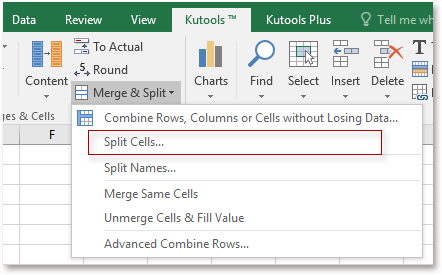
2 В Розділені клітини діалоговому вікні, перевірте потрібний тип розділення в тип розділ, і чек Spacе в Розділено на розділ. Дивіться знімок екрана:
3. клацання Добре, виділіть комірку для виведення розділених комірок у діалоговому вікні, що з’являється, і клацніть OK закінчувати. Дивіться знімок екрана:
Після цього речення було розділено на окремі слова.
Натисніть тут, щоб дізнатись більше про розділені клітини.
Розбийте речення на слова
Швидко транспонуйте діапазон у стовпець / рядок / або навпаки в Excel
|
| У деяких випадках може знадобитися транспонувати діапазон комірок в один стовпець або рядок, або навпаки, перетворити стовпець або рядок у кілька рядків і стовпців у аркуші Excel. У вас є якийсь швидкий спосіб вирішити це? Ось Діапазон транспонування функція в Kutools для Excel легко впорається з усіма вищезазначеними роботами.Натисніть, щоб отримати безкоштовну повнофункціональну пробну версію протягом 30 днів! |
 |
| Kutools для Excel: із понад 300 зручними надбудовами Excel, які можна безкоштовно спробувати без обмежень протягом 30 днів. |
Відносні статті:
- Як розділити дату та час із комірки на дві окремі комірки в Excel?
- Як розділити довгий стовпець на кілька стовпців у Excel?
- Як швидко розділити дату на окремий день, місяць і рік в Excel?
Найкращі інструменти продуктивності офісу
Покращуйте свої навички Excel за допомогою Kutools для Excel і відчуйте ефективність, як ніколи раніше. Kutools для Excel пропонує понад 300 додаткових функцій для підвищення продуктивності та економії часу. Натисніть тут, щоб отримати функцію, яка вам найбільше потрібна...

Вкладка Office Передає інтерфейс із вкладками в Office і значно полегшує вашу роботу
- Увімкніть редагування та читання на вкладках у Word, Excel, PowerPoint, Publisher, Access, Visio та Project.
- Відкривайте та створюйте кілька документів на нових вкладках того самого вікна, а не в нових вікнах.
- Збільшує вашу продуктивність на 50% та зменшує сотні клацань миші для вас щодня!
